Πώς να ανακτήσετε τις διαγραμμένες φωτογραφίες και βίντεο στο iCloud.com;
Άλλος χρήσιμος οδηγός / / August 04, 2021
Διαφημίσεις
Συμβαίνουν λάθη, αλλά μερικές φορές μπορεί να αποδειχθούν ταλαιπωρία με τη δουλειά σας. Σχεδόν όλοι έχουν διαγράψει κάποιες κρίσιμες εικόνες ή βίντεο κατά λάθος και το μετάνιωσαν αργότερα. Αλλά εάν είστε iPad ή iPhone και είστε στο οικοσύστημα της Apple, είστε απαλλαγμένοι από αυτό. Εάν χρησιμοποιείτε την υπηρεσία iCloud από την Apple και έχετε ενεργοποιήσει τις φωτογραφίες iCloud, τότε έχετε την επιλογή ανάκτησης διαγραμμένου αρχείου εικόνας ή βίντεο εντός τριάντα ημερών.
Η Apple αναλαμβάνει την υπηρεσία iCloud με υψηλότερες επιλογές αποθήκευσης. Ωστόσο, δεδομένης της ευκολίας να συνδέεται κάθε συσκευή σε αυτήν, το καθιστά λογικό κόστος. Η υπηρεσία iCloud της Apple λειτουργεί απρόσκοπτα σε όλες τις συσκευές και αν έχετε κάνει κάποια αλλαγή σε ένα αρχείο στο iCloud, θα αντικατοπτρίζεται σε όλες τις συσκευές σας. Έτσι, εάν έχετε διαγράψει κατά λάθος οποιαδήποτε φωτογραφία ή βίντεο, δεν θα εμφανίζεται στο iCloud οποιασδήποτε άλλης συσκευής μήλου που χρησιμοποιείτε. Ωστόσο, για να ανακτήσετε το διαγραμμένο αρχείο εικόνας ή βίντεο, θα χρειαστείτε μια συσκευή με πρόγραμμα περιήγησης και θα το κάνετε εύκολα μέσα σε λίγα λεπτά. Ας δούμε λοιπόν τη διαδικασία επαναφοράς διαγραμμένων εικόνων ή βίντεο μέσω του iCloud.
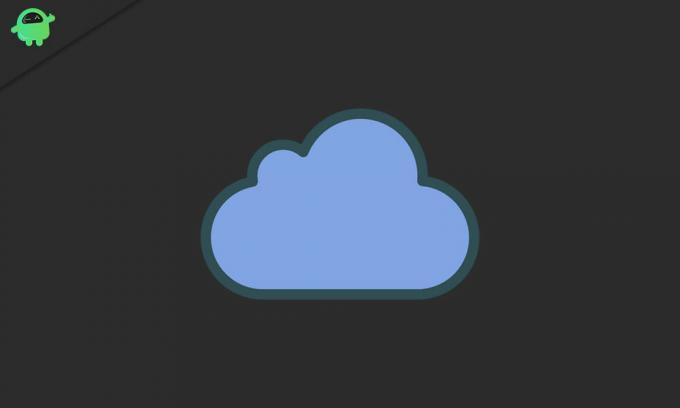
Πώς να επαναφέρετε τις διαγραμμένες εικόνες και βίντεο στο iCloud.com;
Όπως αναφέρθηκε παραπάνω, αυτή η μέθοδος απαιτεί μόνο πρόγραμμα περιήγησης. Δεν έχει σημασία ποια συσκευή χρησιμοποιείτε για το πρόγραμμα περιήγησής σας.
Διαφημίσεις
- Εκκινήστε οποιοδήποτε πρόγραμμα περιήγησης ιστού της προτίμησής σας και κατευθυνθείτε προς iCloud.com.
- Εισαγάγετε το Apple ID και τον κωδικό πρόσβασης για να συνδεθείτε στον λογαριασμό σας iCloud.
- Στη συνέχεια, θα δείτε την αρχική σελίδα του iCloud. Εδώ, κάντε κλικ στην επιλογή "Φωτογραφίες".
- Στη συνέχεια, στις φωτογραφίες iCloud, θα βρείτε την καρτέλα "Πρόσφατα διαγραμμένο" στο αριστερό παράθυρο. Κάντε κλικ σε αυτό.
- Εδώ, θα δείτε όλες τις φωτογραφίες και τα βίντεο που έχετε διαγράψει από οποιαδήποτε από τις συσκευές Apple τις τελευταίες 30 ημέρες. Τυχόν εικόνα ή βίντεο που έχει διαγραφεί πριν από περισσότερες από 30 ημέρες δεν θα εμφανίζεται σε αυτό το παράθυρο. Αυτό συμβαίνει επειδή οι διαγραμμένες φωτογραφίες και τα βίντεο καταργούνται αυτόματα από την ενότητα που διαγράφηκε πρόσφατα αφού έχουν περάσει 30 ημέρες από τη διαγραφή.
- Στη συνέχεια, επιλέξτε τις φωτογραφίες και τα βίντεο που θέλετε να ανακτήσετε και, στη συνέχεια, κάντε κλικ στην επιλογή "Ανάκτηση" που βρίσκεται στην επάνω δεξιά γωνία της πρόσφατα διαγραμμένης σελίδας.
Μόλις ανακτήσετε το αρχείο εδώ, θα αποκατασταθεί αυτόματα στη συσκευή Apple από την οποία διαγράφηκε.
Μπορείτε επίσης να διαγράψετε εικόνες και βίντεο από την ενότητα που διαγράφηκε πρόσφατα πριν από τη λήξη των 30 ημερών. Να κάνω αυτό,
- Εκκινήστε ένα πρόγραμμα περιήγησης ιστού και κατευθυνθείτε προς iCloud.com.
- Εισαγάγετε το Apple ID και τον κωδικό πρόσβασης για να συνδεθείτε στον λογαριασμό σας iCloud.
- Στη συνέχεια, στην αρχική σελίδα του iCloud, κάντε κλικ στην επιλογή "Φωτογραφίες".
- Στις φωτογραφίες iCloud, θα βρείτε την καρτέλα "Πρόσφατα διαγραμμένο" στο αριστερό παράθυρο. Κάντε κλικ σε αυτό.
- Επιλέξτε τις φωτογραφίες και τα βίντεο που θέλετε να διαγράψετε από εδώ και κάντε κλικ στο μικρό εικονίδιο του κάδου απορριμμάτων. Στη συνέχεια, κάντε κλικ στο Διαγραφή.
Έτσι μπορείτε να ανακτήσετε τις διαγραμμένες φωτογραφίες και βίντεο στο iCloud.com. Εάν έχετε οποιεσδήποτε ερωτήσεις ή απορίες σχετικά με αυτόν τον οδηγό, τότε σχολιάστε παρακάτω και θα επικοινωνήσουμε μαζί σας. Επίσης, φροντίστε να δείτε τα άλλα άρθρα μας Συμβουλές και κόλπα για το iPhone,Συμβουλές και κόλπα Android, Συμβουλές και κόλπα για υπολογιστήκαι πολλά περισσότερα για πιο χρήσιμες πληροφορίες.
Ένα techno freak που λατρεύει τα νέα gadgets και πάντα θέλει να μάθει για τα τελευταία παιχνίδια και ό, τι συμβαίνει μέσα και γύρω από τον κόσμο της τεχνολογίας. Έχει τεράστιο ενδιαφέρον για συσκευές Android και ροής.

![Πώς να εγκαταστήσετε το ROM Stock στο Hurricane Bolt [Firmware Flash File / Unbrick]](/f/53ce565ff123c6039e6e5868c6a3e4c2.jpg?width=288&height=384)
![Πώς να σκουπίσετε το διαμέρισμα προσωρινής μνήμης στο Blackview P2 [Performance Boost]](/f/81da3afc9f4485bd3b86c7f2294b95ef.jpg?width=288&height=384)
